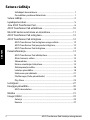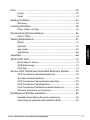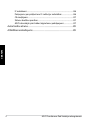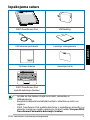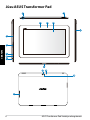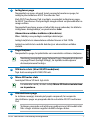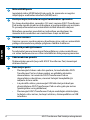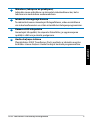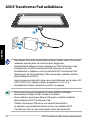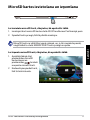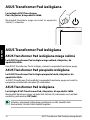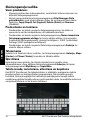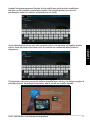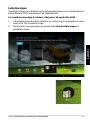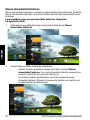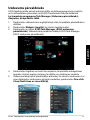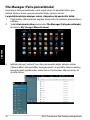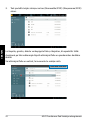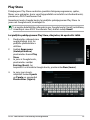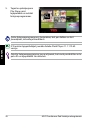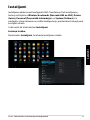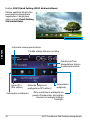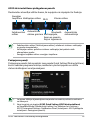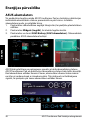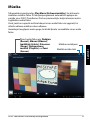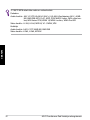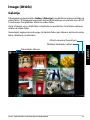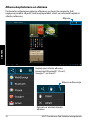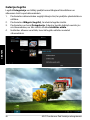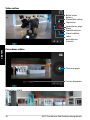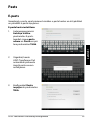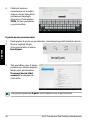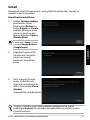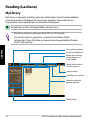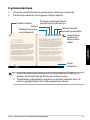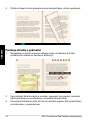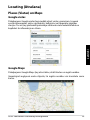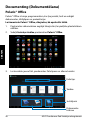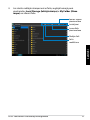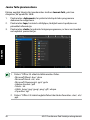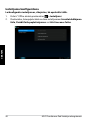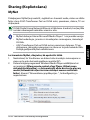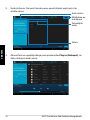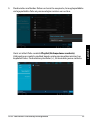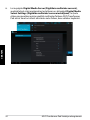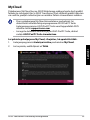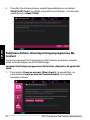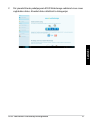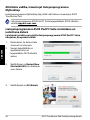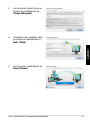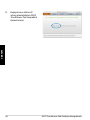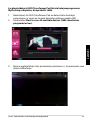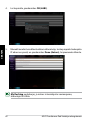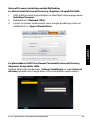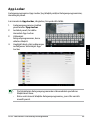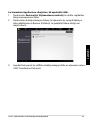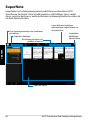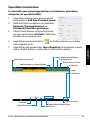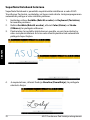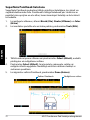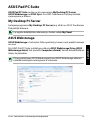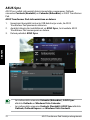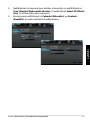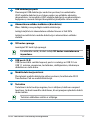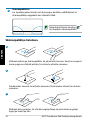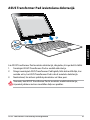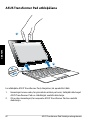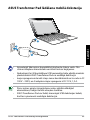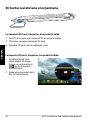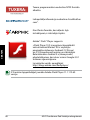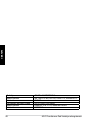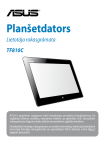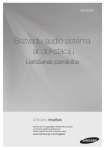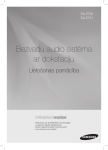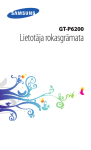Download ASUS (TF700T) User's Manual
Transcript
LV7431
ASUS Transformer Pad
lietotāja rokasgrāmata
TF700/TF0070 Sērija
Uzlādējiet akumulatorus
Ja grasāties izmantot elektrobarošanu ar akumulatoru, pārliecinieties, lai
pirms došanās garākos braucienos akumulatora bloks un jebkuri citi papildu
akumulatoru bloki būtu pilnībā uzlādēti. Atcerieties, ka strāvas adapteris lādē
akumulatora bloku, kamēr tas ir iesprausts datorā un maiņstrāvas padeves avotā.
Atcerieties, ka akumulatora bloka uzlādēšanai ir nepieciešams daudz ilgāks laiks,
ja ASUS Transformer Pad tiek darbināts.
Pirms ierīces pirmās izmantošanas reizes pilnībā uzlādējiet akumulatoru, lādējot
to līdz astoņām stundām. Savu maksimālo kapacitāti akumulators sasniedz pēc
vienas pilnīgas izlādes un uzlādes reizes.
Piesardzības pasākumi lidmašīnās
Sazinieties ar savu aviolīniju, ja vēlaties izmantot ASUS Transformer Pad
lidmašīnā. Vairumam aviolīniju ir noteikti elektronisko ierīču lietošanas
ierobežojumi. Vairums aviolīniju atļauj elektronisko ierīču lietošanu lidojuma
laikā, bet ne pacelšanās un nosēšanās laikā.
Lidostās ir trīs veidu drošības ierīces: rentgenstaru aparāti (ko izmanto
uz konveijera lentēm novietoto priekšmetu caurskatīšanai), magnētiskie
detektori (ko izmanto cilvēkiem, kas iet caur drošības pārbaudi) un
magnētiskās nūjas (rokas ierīces, ko izmanto cilvēku vai atsevišķu
priekšmetu pārbaudei). Varat laist savu ASUS Transformer Pad caur lidostu
rentgenstaru ierīcēm. Tomēr ieteicams nelaist ASUS Transformer Pad caur
lidostu magnētiskajiem detektoriem un nepakļaut to magnētisko zižļu
ietekmei.
Satura rādītājs
Uzlādējiet akumulatorus................................................................................. 1
Piesardzības pasākumi lidmašīnās.............................................................. 1
Satura rādītājs....................................................................................................... 2
Iepakojuma saturs............................................................................................... 5
Jūsu ASUS Transformer Pad............................................................................. 6
ASUS Transformer Pad uzlādēšana.............................................................10
MicroSD kartes ievietošana un izņemšana..............................................11
ASUS Transformer Pad ieslēgšana...............................................................12
ASUS Transformer Pad izslēgšana...............................................................12
ASUS Transformer Pad ieslēgšana miega režīmā.................................12
ASUS Transformer Pad piespiedu izslēgšana.........................................12
ASUS Transformer Pad izslēgšana..............................................................12
Latviski
Pamatinformācija..............................................................................................13
ASUS Transformer Pad atbloķēšana..........................................................13
Ātrais kameras režīms....................................................................................13
Sākumekrāns.....................................................................................................14
Ekrāna orientācijas bloķēšana....................................................................15
Skārienpaneļa vadība.....................................................................................16
Lietotņu pārvaldība........................................................................................18
Uzdevumu pārvaldnieks...............................................................................21
File Manager (Failu pārvaldnieks) . ..........................................................22
Play Store . .........................................................................................................25
Iestatījumi ...........................................................................................................27
Enerģijas pārvaldība .......................................................................................30
ASUS akumulators...........................................................................................30
Mūzika . ...............................................................................................................31
Image (Attēls).....................................................................................................33
Galerija .............................................................................................................33
Kamera .............................................................................................................37
ASUS Transformer Pad lietotāja rokasgrāmata
Pasts ...................................................................................................................39
E-pasts .............................................................................................................39
Gmail .............................................................................................................41
Reading (Lasīšana)............................................................................................42
MyLibrary .........................................................................................................42
Locating (Atrašana)...........................................................................................45
Places (Vietas) un Maps . ..............................................................................45
Documenting (Dokumentēšana)................................................................46
Polaris® Office .................................................................................................46
Sharing (Koplietošana)....................................................................................51
Latviski
MyNet .............................................................................................................51
MyCloud ...........................................................................................................55
App Locker . ......................................................................................................65
App Backup ......................................................................................................66
SuperNote . .........................................................................................................68
ASUS Pad PC Suite............................................................................................73
My Desktop PC Server...................................................................................73
ASUS Webstorage............................................................................................73
ASUS Sync..........................................................................................................74
Viss par ASUS Transformer Pad mobilo dokstaciju (izvēles)..............76
ASUS Transformer Pad mobilā dokstacija...............................................76
Speciālās tastatūras funkcijas......................................................................79
ASUS Transformer Pad ievietošana dokstacijā......................................81
ASUS Transformer Pad atbloķēšana..........................................................82
ASUS Transformer Pad lādēšana mobilā dokstacija............................83
SD kartes ievietošana un izņemšana........................................................84
Norādījumi un drošības noteikumi.............................................................85
Federālās Komunikāciju Komisijas paziņojums....................................85
Informācija par pakļaušanu RF iedarbībai (SAR)..................................85
ASUS Transformer Pad lietotāja rokasgrāmata
IC noteikumi......................................................................................................86
Paziņojums par pakļaušanu IC radiācijas iedarbībai...........................86
CE marķējums...................................................................................................87
Strāvas drošības prasības..............................................................................87
ASUS otrreizējās pārstrādes/atgriešanas pakalpojumi......................87
Autortiesību atruna..........................................................................................89
Atbildības ierobežojums.................................................................................89
Latviski
ASUS Transformer Pad lietotāja rokasgrāmata
Iepakojuma saturs
ASUS Transformer Pad
USB lādētājs
nual
User Ma
Lietotāja rokasgrāmata
Tīrīšanas drāniņa
Garantijas karte
Latviski
USB dokstacijas kabelis
Backspace
Tab
Enter
Caps Lock
Shift
Shift
Ctrl
Fn
Alt
Fn
PgUp
Ctrl
Home
PgDp
End
ASUS Transformer Pad
mobilā dokstacija (izvēles)
•Ja kāda no šīm lietām ir bojāta vai trūkst, sazinieties ar
tālākpārdevēju.
•Komplektā iekļautā kontaktdakša atšķiras atkarībā no valsts vai
reģiona.
•ASUS Transformer Pad mobilā dokstacija ir iegādājama atsevišķi. Lai
uzzinātu vairāk par mobilo dokstaciju, skatiet sadaļu Viss par ASUS
Transformer Pad mobilo dokstaciju (izvēles).
ASUS Transformer Pad lietotāja rokasgrāmata
Jūsu ASUS Transformer Pad
2
1
8
9
10
12
3
4
Latviski
5
6
7
11
13 12
14
15
ASUS Transformer Pad lietotāja rokasgrāmata
1
Ieslēgšanas poga
Nospiediet un vienu sekundi turiet nospiestu barošanas pogu, lai
ieslēgtu planšetdatoru ASUS Transformer Pad.
Kad ASUS Transformer Pad ir ieslēgts, nospiediet ieslēgšanas pogu,
lai ASUS Transformer Pad pārslēgtu miega režīmā vai pamodinātu no
miega režīma.
Nospiediet barošanas pogu uz laiku līdz vienai sekundei, lai attēlotu
izslēgšanas dialoglodziņu, un pieskarieties Labi.
Akumulatora uzlādes indikators (divu krāsu)
Blāvs: lādētājs nav pieslēgts mobilajai dokstacijai.
Ieslēgts zaļā krāsā: akumulatora uzlādes līmenis ir līdz 100%
Ieslēgts oranžā krāsā: mobilā dokstacija ir akumulatora uzlādes
statusā.
Poga Skaļums
Nospiediet šo pogu, lai palielinātu vai samazinātu sistēmas skaļumu.
Latviski
2
Vienlaicīgi nospiediet pogu Volume Down (Samazināt skaļumu)
un pogu Power (Ieslēgt/izslēgt), lai izpildītu noklusējuma
ekrānuzņēmuma funkciju.
3
SIM kartes slots (tikai 3G/LTE modeļiem)
Šajā slotā ievietojiet 3G SIM/LTE karti.
4
Micro SD kartes slots
Ievietojiet Micro SD karti šajā slotā
Lai uzzinātu vairāk, skatiet sadaļu Micro SD kartes ievietošana
un izņemšana.
5
Atiestatīšanas poga
Ja sistēma nereaģē, izmantojiet papīra saspraudi, lai nospiestu
atiestatīšanas pogu un piespiedu kārtā restartētu ASUS Transformer
Pad.
Sistēmas piespiedu restartēšanas gadījumā var tikt zaudēti dati.
Mēs stingri iesakām regulāri dublēt svarīgos datus.
ASUS Transformer Pad lietotāja rokasgrāmata
6
Mikro HDMI ports
Ievietojiet mikro HDMI kabeli šajā portā, lai savienotu ar augstas
izšķirtspējas multivides interfeisa (HDMI) ierīci.
7
Austiņu izejas/mikrofona ieejas kombinētais spraudnis
Šis stereo kombinētais spraudnis (3,5 mm) savieno ASUS Transformer
Pad audio signāla izvadu ar skaļruņiem ar pastiprinātāju vai austiņām.
Šī spraudņa izmantošana automātiski atslēdz iebūvēto skaļruni.
Mikrofona spraudnis paredzēts arī mikrofona pieslēgšanai, ko
izmanto balss ierakstiem vai vienkāršiem skaņu ierakstiem.
Latviski
8
Gaismas sensors
Gaismas sensors nosaka gaismas daudzumu jūsu vidē un automātiski
pielāgo skārienekrāna paneļa spilgtumu labākai skatīšanai.
9
Iebūvētā priekšējā kamera
Šo iebūvēto kameru izmantojiet fotografēšanai, video ierakstīšanai
vai video konferencēm un citām interaktīvām lietojumprogrammām.
10
Skārienekrāna panelis
Skārienekrāna panelis ļauj vadīt ASUS Transformer Pad, izmantojot
skārienu žestus.
11
Dokstacijas ports
•
Pievienojiet strāvas vadu šim portam, lai nodrošinātu ASUS
Transformer Pad ar strāvas padevi un uzlādētu iebūvēto
akumulatoru. Lai novērstu ASUS Transformer Pad un
akumulatora sabojāšanu, vienmēr lietojiet komplektācijā
iekļauto strāvas vadu.
•
Lai pārsūtītu datus, pievienojiet USB dokstacijas kabeli pie
planšetdatora ASUS Transformer Pad un otru galu pie ierīces
(piezīmjdatora vai galddatora)
•
Pievienojiet ASUS Transformer Pad pie mobilajām dokstacijām,
lai lietotu citas ierīces, tostarp tastatūru, skārienpaliktni un USB
interfeisu.
ASUS Transformer Pad lietotāja rokasgrāmata
12
13
14
Iebūvētā aizmugurējā kamera
Šo iebūvēto kameru izmantojiet fotografēšanai, video ierakstīšanai
vai video konferencēm un citām interaktīvām lietojumprogrammām.
Kameras LED zibspuldze
Izmantojiet zibspuldzi, lai uzņemtu fotoattēlus, ja apgaismojuma
apstākļi ir slikti vai ja eksistē pretgaisma.
Audio skaļruņu sistēma
Planšetdators ASUS Transformer Pad ir aprīkots ar iebūvētu augstas
kvalitātes stereo skaļruni. Audio funkcijas kontrolē programmatūra.
Latviski
15
Mikrofons (labā puse un priekšpuse)
Iebūvēto mono mikrofonu var izmantot videokonferencēm, balss
tekstiem vai vienkāršiem audioierakstiem.
ASUS Transformer Pad lietotāja rokasgrāmata
ASUS Transformer Pad uzlādēšana
2
3
1
Latviski
•Izmantojiet tikai ierīces komplektā ietverto strāvas vadu. Citu strāvas
adapteru izmantošana var izraisīt ierīces bojājumus.
•Komplektācijā iekļautā strāvas adaptera un USB dokstacijas vada
izmantošana, lai ASUS Transformer Pad savienotu ar strāvas
kontaktrozeti, ir labākais veids, kā uzlādēt ASUS Transformer Pad.
•Nodrošiniet, ka 40 kontakttapu USB savienotājs ir pilnībā ievietots
planšetdatorā ASUS Pad.
•Ieejas sprieguma intervāls starp sienas kontaktrozeti un šo vadu ir AC
100 V-240 V, un šī adaptera izejas spriegums ir 15 V, 1,2 A.
• Kontaktdakša atšķiras atkarībā no valsts vai reģiona.
•Pirms ierīces pirmās izmantošanas reizes pilnībā uzlādējiet
akumulatoru, lādējot to līdz astoņām stundām.
•Pirms uzlādes, izmantojot datora USB portu, noteikti izslēdziet
planšetdatoru ASUS Transformer Pad.
• Uzlāde, izmantojot USB portu, var aizņemt vairāk laika.
•Ja datoram nav pietiekami daudz strāvas, lai uzlādētu ASUS
Transformer Pad, tā vietā izmantojiet sienas kontaktrozeti.
10
ASUS Transformer Pad lietotāja rokasgrāmata
MicroSD kartes ievietošana un izņemšana
Lai ievietotu microSD karti, rīkojieties, kā aprakstīts tālāk.
1. Ievietojiet karti microSD kartes slotā ASUS Transformer Pad kreisajā pusē.
2. Spiediet karti spraugā, līdz tā pilnībā ievietojas.
Latviski
MicroSD karti var ielikt tikai vienā virzienā, un, ja tā ir ievietota pareizi,
viegli bīdiet to slotā. NEIEVIETOJIET karti spraugā ar spēku.
Lai izņemtu microSD karti, rīkojieties, kā aprakstīts tālāk.
1. Apakšējā labajā stūrī
pieskarieties microSD
kartes ikonai un
pieskarieties
, lai droši
noņemtu microSD karti.
2 Nedaudz piespiediet karti,
līdz tā tiek izstumta.
ASUS Transformer Pad lietotāja rokasgrāmata
11
ASUS Transformer Pad ieslēgšana
Lai ieslēgtu ASUS Transformer
Pad, rīkojieties, kā aprakstīts tālāk.
Nospiediet barošanas pogu un turiet to nospiestu
vienu (1) sekundes.
Latviski
ASUS Transformer Pad izslēgšana
ASUS Transformer Pad ieslēgšana miega režīmā
Lai ASUS Transformer Pad ieslēgtu miega režīmā, rīkojieties, kā
aprakstīts tālāk.
Kad ASUS Transformer Pad ir ieslēgts, vienreiz nospiediet barošanas pogu.
ASUS Transformer Pad piespiedu izslēgšana
Lai ASUS Transformer Pad izslēgtu piespiedu kārtā, rīkojieties, kā
aprakstīts tālāk.
Ja ASUS Transformer Pad neatbild, nospiediet barošanas pogu un turiet to
nospiestu uz laiku līdz astoņām (8) sekundēm.
ASUS Transformer Pad izslēgšana
Lai izslēgtu ASUS Transformer Pad, rīkojieties, kā aprakstīts tālāk.
Nospiediet barošanas pogu uz laiku līdz četrām (4) sekundēm un, kad tiek
norādīts, pieskarieties OK (Labi).
Sistēmas piespiedu izslēgšanas gadījumā var tikt zaudēti dati.
Nodrošiniet, lai dati tiktu dublēti regulāri.
12
ASUS Transformer Pad lietotāja rokasgrāmata
Pamatinformācija
ASUS Transformer Pad atbloķēšana
Pieskarieties atslēgas ikonai un velciet to ārā no apļa, lai atvērtu bloķēšanas
ikonu.
Latviski
Ātrais kameras režīms
Pieskarieties atslēgas ikonai un velciet to ārā no apļa uz kameras ikonu.
ASUS Transformer Pad lietotāja rokasgrāmata
13
Sākumekrāns
Atvērt Google teksta meklēšanu
Atvērt Google balss meklēšanu
Parāda vietējo laikapstākļu informāciju. Pieskarieties,
lai pielāgotu laikapstākļu logrīka iestatījumus, tostarp
atrašanās vietu un atjauninājumu biežumu.
Planšetdatora utilītu izvēlne
Sākumekrāna lapu ritināšana
Latviski
Saīsnes
Paziņojumu
Rādīt nesen izmantotās lietojumprogrammas apgabals un
Atgriezties sākumekrānā
iestatījumi
Atgriezties iepriekšējā ekrānā
Parāda vietējo datumu
Parāda jūsu e-pasta iesūtni. Pieskarieties, lai
konfigurētu e-pasta kontu pirmo reizi, un
pieskarieties, lai lasītu e-pasta iesūtnes mapē
nelasītos e-pasta ziņojumus.
Sākumekrāns var atjaunināties un mainīties atbilstoši Android OS.
14
ASUS Transformer Pad lietotāja rokasgrāmata
Ekrāna orientācijas bloķēšana
Pēc noklusējuma ASUS Transformer Pad ekrāns automātiski maina ekrāna
orientāciju no ainavas orientācijas uz portretorientācijas režīmu un otrādi, kas
ir atkarīgs no stāvokļa, kādā novietojat ASUS Transformer Pad.
Lai atspējotu šo automātisko ekrāna rotācijas funkciju, rīkojieties, kā aprakstīts
tālāk.
1. Pieskarieties sākumekrāna augšējā labajā stūrī, lai piekļūtu planšetdatora
utilītām.
2. Pieskarieties Settings (Iestatījumi) > Screen (Ekrāns).
3. Pieskarieties, lai notīrītu izvēles rūtiņu u Auto-rotate screen
(Automātiskās orientācijas ekrāns).
ASUS Transformer Pad lietotāja rokasgrāmata
Latviski
Automātiskās orientācijas ekrāna funkciju varat arī iespējot/atspējot
izvēlnē ASUS Quick Settings (ASUS ātrie iestatījumi). Lai iegūtu
detalizētāku informāciju, skatiet sadaļu Settings (Iestatījumi).
15
Skārienpaneļa vadība
Viens pieskāriens
• Vienreiz pieskaroties skārienpanelim, varat atlasīt vēlamo vienumu vai
aktivizēt lietojumprogrammu.
• Veicot vienu pieskārienu lietojumprogrammai File Manager (Failu
pārvaldnieks), varat atvērt vēlamos failus, kā arī izmantot tiem šādas
funkcijas: Copy (Kopēt) Cut (Izgriezt) Delete (Dzēst) vai Rename
(Pārdēvēt).
Pieskaršanās un turēšana
• Pieskarieties un turiet nospiestu lietojumprogrammu, lai vilktu un
nomestu to vai tās īsinājumikonu citā sākumekrāna lapā.
• Pieskarieties un turiet nospiestu lietojumprogrammu Nesen izmantoto
lietojumprogrammu atslēga, lai tvertu ekrāna attēlus. (Lai iespējotu
Screenshot (Ekrānuzņēmums), atveriet Iestatījumi > ASUS Customized
Settings (ASUS pielāgotie iestatījumi))
• Pieskarieties un turiet nospiestu failu lietojumprogrammā Galerija, lai
atvērtu atlases režīmu.
Latviski
Tālummaiņa
Izpletiet vai savelciet divus pirkstus, lai lietojumprogrammā Galerija, Maps
(Kartes) vai Places (Vietas), tuvinātu vai tālinātu attēlu.
Šķirstīšana
Izmantojiet vienu pirkstu, lai ritinātu atpakaļ vai uz priekšu starp
sākumekrāniem, starp attēliem lietojumprogrammā Galerija vai lapām
lietojumprogrammā MyLibrary un SuperNote.
Teksta ievade, ievietošana, atlasīšana un kopēšana
Kad ASUS Transformer Pad planšetdators ir atbloķēts, pieskaroties teksta
ievades joslām vai tekstapstrādes programmām, tiek parādīta paneļa
tastatūra. Kreisajā augšējā stūrī redzamajā pakalpojuma Google teksta
meklēšana pārlūka tīmekļa adreses joslā ievadiet vārdu, lai meklētu vietnē vai
savā planšetdatorā vai lai atvērtu lietotnes.
16
ASUS Transformer Pad lietotāja rokasgrāmata
Ievadot lietojumprogrammā Google teksta meklēšana, pieskarieties ievadītajam
tekstam, un tiks parādīts ievietošanas punkts. Pārvietojiet punktu uz vietu vai
pieskarieties vietai, kur vēlaties ievietot burtu vai vārdu.
Latviski
Veiciet dubultpieskārienu vai turiet nospiestu tekstu, lai izgrieztu vai kopētu atlasīto
tekstu. Varat pārvietot atlasīšanas cilni, lai izvērstu vai samazinātu atlasītā teksta
diapazonu.
Pieskarieties vai turiet nospiestu vēlamo tīmekļa lapas tekstu, un ekrāna augšpusē
parādās rīkjosla. Varat kopēt, koplietot, atlasīt, atrast un meklēt tīmeklī.
ASUS Transformer Pad lietotāja rokasgrāmata
17
Lietotņu pārvaldība
Lietotnes īsinājumikona
ASUS Transformer Pad sākumekrānā varat izveidot iecienītāko lietotņu
īsinājumikonas.
Lai izveidotu lietotnes saīsni, rīkojieties, kā aprakstīts tālāk.
1.
2.
3.
Pieskarieties sākumekrāna augšējā labajā stūrī, lai piekļūtu planšetdatora
utilītām.
Izvēlnē Lietotnes pieskarieties un turiet nospiestu vēlamo lietotni, un
jūs tiksiet novirzīts uz sākumekrānu.
Velciet un novietojiet lietotni vēlamajā sākumekrāna lapā.
Lietotnes informācija
Veidojot lietotnes īsinājumikonu, varat skatīt detalizētu lietotnes informāciju.
Kad pārvelkat lietotni no izvēlnes Apps (Lietotnes) sākumekrānā, sākumekrāna
lapas augšpusē parādās logs Lietotnes informācija. Turpiniet vilkt turēto
lietotni uz logu Lietotnes informācija, lai skatītu sīkāku informāciju par to.
Latviski
Lietotnes noņemšana no sākumekrāna
Varat noņemt lietotnes īsinājumikonu no ASUS Transformer Pad sākumekrāna.
Oriģinālā lietotne paliks izvēlnē Lietotnes.
1.
Sākumekrānā pieskarieties lietotnes saīsnei un turiet to nospiestu.
Sākumekrāna lapā tiks parādīts logs Noņemt.
2.
Velciet lietoti uz logu Remove (Noņemt).
18
ASUS Transformer Pad lietotāja rokasgrāmata
Lietotņu mape
Izveidojiet mapes, lai sakārtotu savas lietojumprogrammas un īsinājumikonas
planšetdatora ASUS Transformer Pad sākumekrānā.
Lai izveidotu mapi App (Lietotne), rīkojieties, kā aprakstīts tālāk.
1.
Latviski
2.
Sākumekrānā pieskarieties lietotnei un velciet to vai īsinājumikonu vienu
otrai virsū. Tiks izveidota mape.
Pieskarieties jaunajai mapei un pieskarieties Nenosaukta mape, lai
pārdēvētu mapi.
ASUS Transformer Pad lietotāja rokasgrāmata
19
Nesen izmantotās lietotnes
Nesen izmantotās lietotnes ir redzamas sākumekrāna kreisajā panelī. Sarakstā
Nesen izmantotās lietotnes varat atrast sīkāku informāciju un pārvaldīt savas
lietotnes.
Lai pārvaldītu savas nesen izmantotās lietotnes, rīkojieties,
kā aprakstīts tālāk.
1. Sākumekrāna apakšējā kreisajā stūrī pieskarieties ikonai Nesen
izmantotās lietotnes.
Latviski
2.
Veiciet kādu no tālāk minētajām darbībām:
•
Velciet sarakstu augšup un lejup, lai skatītu sarakstu Nesen
izmantotās lietotnes. Lai nesen izmantoto lietotni noņemtu no
saraksta, velciet to uz kreiso vai labo pusi.
•
Lai atvērtu izvēlni, pieskarieties un turiet nospiestu nesen
izmantoto lietotni. Atlasiet, lai noņemtu lietotni no saraksta vai
parādītu lietotnes informāciju.
20
ASUS Transformer Pad lietotāja rokasgrāmata
Uzdevumu pārvaldnieks
Latviski
ASUS logrīkā parāda pašreiz palaisto utilītu un lietojumprogrammu sarakstu
un to izmantošanu procentos savā ASUS Transformer Pad planšetdatorā.
Lai izmantotu programmu Task Manager (Uzdevumu pārvaldnieks),
rīkojieties, kā aprakstīts tālāk.
1. Pieskarieties sākumekrāna augšējā labajā stūrī, lai piekļūtu planšetdatora
utilītām.
2. Pieskarieties Widgets (Logrīki), lai atvērtu logrīku izvēlni.
3. Pieskarieties un turiet ASUS Task Manager (ASUS uzdevumu
pārvaldnieks). Sākumekrānā parādīsies lodziņš ASUS Task Manager
(ASUS uzdevumu pārvaldnieks).
4.
5.
Pieskarieties logrīkam un turiet to nospiestu, lai parādītu mērogošanas
apmales. Velciet augšup vai lejup, lai rādītu visu uzdevumu sarakstu.
Uzdevumu labajā pusē pieskarieties x ikonām, lai aizvērtu uzdevumu. Lai
visus darbojošos uzdevumus aizvērtu vienlaikus, pieskarieties One-click
Clean (Notīrīšana ar vienu klikšķi).
ASUS Transformer Pad lietotāja rokasgrāmata
21
File Manager (Failu pārvaldnieks)
Izmantojot failu pārvaldnieku, varat viegli atrast un pārvaldīt datus gan
iekšējā atmiņas ierīcē, gan pievienotās ārējās atmiņas ierīcēs.
Lai piekļūtu iekšējai atmiņas ierīcei, rīkojieties, kā aprakstīts tālāk:
1. Pieskarieties sākumekrāna augšējā labajā stūrī, lai piekļūtu planšetdatora
utilītām.
2. Sadaļā Lietotņu izvēlne pieskarieties File Manager (Failu pārvaldnieks),
lai atvērtu My Storage (Mana krātuve).
Latviski
3.
Iekšējā krātuve (/sdcard/) un citas pievienotās ārējās atmiņas ierīces
(/Removable/) tiek parādītas kreisajā panelī. Lai parādītu satura sarakstu,
kreisajā panelī pieskarieties avota ikonai. Pieskaroties atlasiet avotu, lai
skatītu saturu.
22
ASUS Transformer Pad lietotāja rokasgrāmata
Latviski
4. Pieskarieties mapes ikonai Atgriezties, lai atgrieztos
lietojumprogrammas My Storage (Mana krātuve) saknes direktorijā.
Tieša piekļuve ārējai atmiņas ierīcei
1.
Ekrāna apakšējā labajā stūrī pieskarieties USB vai SD kartes ikonai.
2.
Uznirstošajā paziņojumu lodziņā pieskarieties mapes ikonai.
ASUS Transformer Pad lietotāja rokasgrāmata
23
3.
Tiek parādīts ārējās atmiņas ierīces (Removable/XXX/) (Noņemama/XXX/)
saturs.
Latviski
Lai kopētu, grieztu, dzēstu vai kopīgotu failus, rīkojieties, kā aprakstīts tālāk.
Augšpusē pa labi redzamajā rīkjoslā atzīmējiet failu un pieskarieties darbības
ikonai.
Vai atzīmējiet failu un velciet, lai nomestu to mērķa vietā.
24
ASUS Transformer Pad lietotāja rokasgrāmata
Play Store
Pakalpojums Play Store nodrošina jaunākās lietojumprogrammas, spēles,
filmas vai e-grāmatas, kuras varat lejupielādēt un instalēt savā Android ierīcē,
piemēram, ASUS Transformer Pad.
Izmantojiet esošu Google kontu, lai piekļūtu pakalpojumam Play Store. Ja
jums nav Google konta, izveidojiet to.
Lai iegūtu detalizētāku informāciju par Google konta (Gmail) iestatīšanu,
izmantojot savu ASUS Transformer Pad, skatiet sadaļu Gmail
Lai piekļūtu pakalpojumam Play Store, rīkojieties, kā aprakstīts tālāk.
2.
3.
4.
Pieskarieties sākumekrāna
augšējā labajā stūrī, lai
piekļūtu planšetdatora
utilītām.
Izvēlnē Apps menu
(Lietotņu izvēlne)
pieskarieties ikonai Play
Store.
Ja jums ir Google konts,
pieskarieties sadaļai
Existing (Esošs), lai
turpinātu. Lai izveidotu Google kontu, pieskarietiesNew (Jauns).
Latviski
1.
Ja jums jau ir konts,
aizpildiet laukus E-pasts
un Parole un nospiediet
Pierakstīties (Sign in).
ASUS Transformer Pad lietotāja rokasgrāmata
25
5.
Tagad no pakalpojuma
Play Store varat
lejupielādēt un instalēt
lietojumprogrammas.
Dažas lietojumprogrammas ir bezmaksas, bet par dažām var būt
jānorēķinās, izmantojot kredītkarti.
ICS ierīcēm lejupielādējiet jaunāko Adobe Flash Player 11.1.112.60
versiju.
Latviski
Dzēstās lietojumprogrammas nevar atjaunot, bet varat pierakstīties ar to
pašu ID un lejupielādēt tās atkārtoti.
26
ASUS Transformer Pad lietotāja rokasgrāmata
Iestatījumi
Iestatījumu ekrānā varat konfigurēt ASUS Transformer Pad iestatījumus,
tostarp iestatījumus Wireless & networks (Bezvadu tīkli un tīkli), Device
(Ierīce), Personal (Personiskā informācija), un System (Sistēma). Lai
pārslēgtos starp ekrāniem un veiktu konfigurāciju, pieskarieties kreisajā pusē
esošajām cilnēm.
Ir divi veidi, kā atvērt ekrānu Iestatījumi.
Lietotņu izvēlne:
Latviski
Pieskarieties Iestatījumi, lai atvērtu iestatījumu izvēlni.
ASUS Transformer Pad lietotāja rokasgrāmata
27
Izvēlnē ASUS Quick Setting (ASUS ātrā iestatīšana)
Ekrāna apakšējā labajā stūrī
pieskarieties paziņojumu
apgabalam. Labajā pusē
uznirs panelis Quick Setting
(Ātrā iestatīšana).
Interneta savienojuma statuss
Latviski
Parāda vietējo datumu un laiku
Dokstacijas/Pad
akumulatora statuss
Iestatījumu izvēlne
Super IPS+
(Āra režīms)
Manuāla spilgtuma
pielāgošana (IPS režīms)
Veiktspējas iestatījums
28
Automātisks
spilgtums
Ātrās iestatīšanas pielāgošanas
panelis Pieskarieties atsevišķām
ikonām, lai ieslēgtu/izslēgtu
funkcijas.
ASUS Transformer Pad lietotāja rokasgrāmata
ASUS ātrās iestatīšanas pielāgošanas panelis
Pieskarieties atsevišķai utilītas ikonai, lai iespējotu vai atspējotu tās funkciju.
Enerģijas
taupīšana Veiktspējas režīms Wi-Fi
Klusais režīms
Sabalansētais Automātiska
Bluetooth
ekrāna griešana Kad iespējota,
režīms
ikona un pamata
līnija ir izgaismota
Automātiska
sinhronizācija
Latviski
• Sabalansētais režīms [Noklusējuma režīms]: sabalansē sistēmas veiktspēju
un jaudas izmantošanu.
•Veiktspējas režīms: palielina sistēmas veiktspēju, bet patērē vairāk
akumulatora jaudas.
• Enerģijas taupības režīms: enerģijas taupīšana
Paziņojumu paneļi
Paziņojumu panelis tiek novietots zem paneļa Quick Setting (Ātrā iestatīšana),
kurā ir redzami pieejamie lietotņu, ienākošo e-pasta ziņojumu un utilītu
statusa brīdinājumi vai atjauninājumi.
1.Lai nesen tūlītējo atjauninājumu noņemtu no saraksta, velciet to uz kreiso
vai labo pusi.
2.Varat iespējot vai atspējot ASUS Quick Setting (ASUS ātrā iestatīšana)
uz Simplified Mode (Vienkāršotais režīms), kas izdarāms šeit: Settings>
ASUS Customized Setting> Notification Panel (Iestatījumi> ASUS pielāgotie
iestatījumi> Paziņojumi panelis).
ASUS Transformer Pad lietotāja rokasgrāmata
29
Enerģijas pārvaldība
ASUS akumulators
Šis piedāvātais logrīks parāda ASUS Transformer Pad un tastatūras dokstacijas
individuālo akumulatora statusu procentuāli un pēc krāsas. Jo lielāka
akumulatora jauda, jo spilgtāka krāsa.
1. Pieskarieties sākumekrāna augšējā labajā stūrī, lai piekļūtu planšetdatora
utilītām.
2. Pieskarieties Widgets (Logrīki), lai atvērtu logrīku izvēlni.
3. Pieskarieties un turiet ASUS Battery (ASUS akumulators). Sākumekrānā
parādīsies ASUS akumulatora lodziņš.
Latviski
ASUS ātrā iestatīšana un paziņojumu panelis arī rāda akumulatora statusu.
ASUS Transformer Pad un dokstacijas akumulatora statuss tiek rādīts atsevišķi.
Kad akumulatora uzlādes līmenis ir zems, akumulatora ikonas krāsa mainās
no zilas uz sarkanu kopā ar izsaukuma zīmi. Tiks atskaņots arī brīdinājuma
signāls, lai paziņotu par zemu akumulatora uzlādes līmeni.
30
ASUS Transformer Pad lietotāja rokasgrāmata
Mūzika
Sākumekrānā pieskarieties Play Music (Atskaņot mūziku), lai atskaņotu
izvēlētos mūzikas failus. Šī lietojumprogramma automātiski apkopo un
parāda visus ASUS Transformer Pad un pievienotajās ārējās atmiņas ierīcēs
saglabātos audio failus.
Varat jaukt un nejaušā secībā atskaņot visus audio failus vai apgriezt, lai
atlasītu vēlamo mūzikas satura albumu.
Izmantojiet augšpusē esošo pogu, lai ātrāk šķirotu vai meklētu savus audio
failus.
ASUS Transformer Pad lietotāja rokasgrāmata
Mūzikas iestatījumi
Meklēt mūziku tieši
Latviski
Šķirot audio failus pēc Pēdējais
(Recent), Albumi (Albums),
Izpildītāji (Artists), Dziesmas
(Songs), Atskaņošanas
saraksti (Playlists) un Žanri
(Genres).
31
TF700/TF0070 atbalstītie audio un video kodeki:
Dekoders
Audio kodeks: AAC LC/LTP, HE-AACv1(AAC+), HE-AACv2(uzlabotais AAC+), AMRNB, AMR-WB, MP3, FLAC, MIDI, PCM/WAVE, Vorbis, WAV a-law/mulaw, WAV linear PCM, WMA 10, WMA Lossless, WMA Pro LBR
Video kodeks : H.263, H.264, MPEG4, VC-1/WMV, VP8
Kodētājs
Audio kodeks: AAC LC/LTP, AMR-NB, AMR-WB
Video kodeks: H.263, H.264, MPEG4
Latviski
32
ASUS Transformer Pad lietotāja rokasgrāmata
Image (Attēls)
Galerija
Sākumekrānā pieskarieties Gallery (Galerija), lai pārlūkotu vēlamos attēlu vai
video failus. Šī lietojumprogramma automātiski apkopo un parāda visus ASUS
Transformer Pad glabātos attēlu un video failus.
Varat atskaņot visus attēlu failus slaidrādē vai pieskarties, lai atlasītu vēlamos
attēlu vai video failus.
Izmantojiet augšpusē esošo pogu, lai kārtotu failus pēc albuma, atrašanās vietas,
laika, cilvēkiem vai atzīmēm.
Atlasīt vienumu/Grupēt pēc
Pārlūkot slaidrādes režīmā
ASUS Transformer Pad lietotāja rokasgrāmata
Latviski
Pašreizējais albums
33
Albumu koplietošana un dzēšana
Pieskarieties vēlamajam galerijas albumam un turiet to nospiestu, līdz
augšpusē parādās rīkjosla. Varat augšupielādēt, dzēst vai internetā koplietot
atlasītos albumus.
Rīkjosla
Latviski
Koplietojiet atlasīto albumu,
izmantojot Bluetooth®, Picasa®,
Google+® vai Gmail®.
Albuma informācija
Dzēsiet vai atceliet atlasīto
albumu.
34
ASUS Transformer Pad lietotāja rokasgrāmata
Attēlu koplietošana, dzēšana un rediģēšana
Latviski
Galerijā pieskarieties vēlamajam attēlam un labajā augšējā stūrī izmantojiet
rīkjoslu, lai koplietotu, dzēstu vai rediģētu atlasīto attēlu.
Rīkjosla
Dzēsiet vai atceliet
atlasīto attēlu.
Koplietojiet atlasīto
albumu, izmantojot
ASUS Webstorage,
Bluetooth®, Picasa®,
Google+® vai Gmail®.
Pārbaudiet attēla informāciju
un rediģējiet atlasīto attēlu.
Dzēstu failu nevar atjaunot.
ASUS Transformer Pad lietotāja rokasgrāmata
35
Galerijas logrīks
Logrīkā Fotogalerija var tūlītēji piekļūt iecienītākajiem fotoattēliem un
albumiem tieši turpat sākumekrānā.
1. Pieskarieties sākumekrāna augšējā labajā stūrī, lai piekļūtu planšetdatora
utilītām.
2. Pieskarieties Widgets (Logrīki), lai atvērtu logrīku izvēlni.
3. Pieskarieties un turiet Fotogalerija. Galerijas logrīka lodziņš novirzīs jūs
uz sākumekrānu, un tiks atvērta izvēlne Izvēlēties attēlu.
4. Izvēlieties albumu vai attēlu, kuru kā logrīku vēlaties novietot
sākumekrānā.
Latviski
36
ASUS Transformer Pad lietotāja rokasgrāmata
Kamera
Lietotņu izvēlnē pieskarieties Kamera, lai uzņemtu attēlus, ierakstītu video un
izveidotu panorāmas attēlus. Attēlu uzņemšanai un video ierakstīšanai varat
izmantot gan priekšpusē iebūvēto kameru, gan aizmugurē iebūvēto kameru.
Gan attēlu faili, gan video faili tiks automātiski saglabāti lietojumprogrammā
Galerija.
Kameras režīms
Tveršanas poga
Latviski
Tuvināt
Kameras slēdzis
Kameras
iestatījumi
Tālināt
Režīmu pārslēgšana
Zibspuldzes režīms
Atgriezties
Baltās krāsas balanss
Ekspozīcija
Papildiestatījumi
Ainas režīms
ASUS Transformer Pad lietotāja rokasgrāmata
37
Video režīms
Baltās krāsas
balanss
Zibspuldzes režīms
Atgriezties
Ierakstīšanas poga
Efekti
Papildiestatījumi
Video kvalitāte
Laika
pārtraukumu
intervāls
Latviski
Panorāmas režīms
Tveršanas poga
Tvertais diapazons
Panorāmas attēls
38
ASUS Transformer Pad lietotāja rokasgrāmata
Pasts
E-pasts
Izmantojot e-pastu, varat pievienot vairākus e-pasta kontus un ērti pārlūkot
un pārvaldīt e-pasta ziņojumus.
1.
Lietojumprogrammā
Lietotņu izvēlne
pieskarieties E-pasts.
Ievadiet savu e-pasta
adrese un Parole un pēc
tam pieskarieties Tālāk.
2.
Uzgaidiet, kamēr
ASUS Transformer Pad
automātiski pārbauda
izejošā pasta servera
iestatījumus.
3.
Konfigurējiet Konta
iespējas un pieskarieties
Tālāk.
ASUS Transformer Pad lietotāja rokasgrāmata
Latviski
E-pasta konta iestatīšana:
39
4.
Piešķiriet kontam
nosaukumu un ievadiet
vēlamo vārdu, kam jābūt
redzamam izejošajos
ziņojumos. Pieskarieties
Tālāk, lai tieši pieteiktos
e-pasta iesūtnē.
E-pasta kontu pievienošana:
Pieskarieties E-pasts un piesakieties, izmantojot iepriekš izveidoto kontu.
2.
Ekrāna augšējā labajā
stūrī pieskarieties izvēlnei
Iestatījumi.
3.
Tiek parādītas visas šī konta
preferences. Ekrāna augšējā
labajā stūrī pieskarieties
Pievienot kontu (Add
account), lai pievienotu
citu kontu.
Latviski
1.
Lietojumprogrammā E-pasts varat iekļaut visus e-pasta kontus.
40
ASUS Transformer Pad lietotāja rokasgrāmata
Gmail
Izmantojot Gmail (Google pastu), varat piekļūt Gmail kontam, saņemt un
izveidot e-pasta ziņojumus.
Gmail konta iestatīšana:
1.
Izvēlnē Lietotņu izvēlne
pieskarieties Gmail.
Pieskarieties Esošais un
laukos E-pasts un Parole
ievadiet attiecīgi e-pasta
adresi un paroli un pēc
tam pieskarieties Sign in
(Pierakstīties).
2.
Uzgaidiet, kamēr ASUS
Transformer Pad veido
sakarus ar Google
serveriem, lai iestatītu
kontu.
3.
Varat izmantot Google
kontu, lai dublētu un
atjaunotu iestatījumus un
datus. Pieskarieties Done
(Gatavs),
lai pierakstītos pakalpojumā
Latviski
Pieskarieties Jauns, ja jums
nav sava Google Account
(Google konta).
Ja jums ir vairāki e-pasta konti papildus pakalpojumam Gmail,
izmantojiet E-pasts, lai vienlaikus ietaupītu laiku un piekļūtu visiem
e-pasta kontiem.
ASUS Transformer Pad lietotāja rokasgrāmata
41
Reading (Lasīšana)
MyLibrary
MyLibrary ir integrēts interfeiss grāmatu kolekcijām. Varat izveidot dažādus
grāmatu plauktus dažādiem žanriem. Šajos plauktos tiek ievietotas arī
e-grāmatas, kuras iegādājaties no dažādiem izdevējiem.
Piesakieties @Vibe, lai lejupielādētu vēl grāmatas.
•
MyLibrary atbalsta e-grāmatas ePub, PDF un TXT formātā.
•Lai atvērtu dažas e-grāmatas, nepieciešams Adobe Flash®
atskaņotājs. Pirms MyLibrary izmantošanas lejupielādējiet Adobe
Flash® atskaņotāju.
Latviski
Jūsu grāmatu plaukti
E-grāmatu meklēšana
Kārtot pēc virsraksta,
autora, datuma vai
savas kārtības
Pēdējo lasīto saraksts
un citi iestatījumi
Atlases režīms
Pieteikties asus @vibe
Grāmatas atlasītajā
grāmatu plauktā
Pēdējie lasītie
42
ASUS Transformer Pad lietotāja rokasgrāmata
E-grāmatu lasīšana
1.
2.
Grāmatu plauktā atlasiet un pieskarieties vēlamajai e-grāmatai.
Pieskarieties ekrānam, lai augšpusē atvērtu rīkjoslu.
Latviski
Šai lapai izmantojiet teksta
Nodaļu saraksts
pārvēršanas runā funkciju
Atzīme
Tālināt/ Tuvināt
Meklējiet vienumu
Ievietot grāmatzīmi
vai atslēgvārdu
Grāmatzīmju
saraksts un
dienas/nakts
režīms
Lapas
ritināšana
1.Android uzsāk nepieciešamā resursa lejupielādi un instalāciju, ja
vēlaties izmantot funkciju Teksta pārveidošana runā.
2.Pieskarieties grāmatzīmju sarakstam un atlasiet atzīmēto lapu, lai
ekrāna augšējā labajā stūrī rādītu grāmatzīmes ikonu.
ASUS Transformer Pad lietotāja rokasgrāmata
43
3.
Pāršķiriet lapas kā īstai grāmatai vai pārvietojiet lapas, ritinot apakšpusē.
Latviski
Piezīmju izveide e-grāmatās
1.
Nospiediet un turiet nospiestu vēlamo vārdu vai teikumu, līdz tiek
parādīta rīku izvēlne un vārdnīcas definīcija.
2.
Varat iezīmēt atlasīto vārdu ar marķieri, pievienot tam piezīmi, izmantot
teksta pārvēršanas runā funkciju vai vienkārši kopēt vārdu.
Pārvietojiet atlasīšanas cilni, lai izvērstu atlasīto reģionu līdz veselai frāzei
vai teikumam, ja nepieciešams.
3.
44
ASUS Transformer Pad lietotāja rokasgrāmata
Locating (Atrašana)
Places (Vietas) un Maps
Google vietas
Latviski
Pakalpojums Google vietas ļauj vieglāk atrast vietas, piemēram, tuvumā
esošas interesantas vietas, restorānus, kafejnīcas vai degvielas uzpildes
stacijas. Tas arī ļauj pārbaudīt pašreizējo atrašanās vietu noteiktā laikā un
koplietot šo informāciju ar citiem.
Google Maps
Pakalpojums Google Maps ļauj atrast ēkas, skatīt kartes un iegūt norādes.
Izmantojiet augšpusē esošo rīkjoslu, lai iegūtu norādes vai izveidotu savas
kartes.
ASUS Transformer Pad lietotāja rokasgrāmata
45
Documenting (Dokumentēšana)
Polaris® Office
Polaris® Office ir biroja programmatūra, kas ļauj veidot, lasīt un rediģēt
dokumentus, izklājlapas un prezentācijas.
Lai izmantotu Polaris® Office, rīkojieties, kā aprakstīts tālāk.
Pieskarieties sākumekrāna augšējā labajā stūrī, lai piekļūtu planšetdatora
utilītām.
2.
Sadaļā Lietotņu izvēlne pieskarieties Polaris® Office.
3.
Lai izveidotu jaunu faili, pieskarieties faila tipam un atlasiet veidni.
Latviski
1.
Faila tips
Veidne
Iestatījumi
Dokumentu
krātuve
46
ASUS Transformer Pad lietotāja rokasgrāmata
4.
Lai atvērtu iekšējās atmiņas ierīces failu, augšējā kreisajā pusē
pieskarieties Local Storage (Iekšējā atmiņa) > My Folder (Mana
mape) un atlasiet failu.
Jaunas mapes
pievienošana
Iestatījumi
Jauna faila
pievienošana
Pēdējie faili
Latviski
Failu
meklēšana
ASUS Transformer Pad lietotāja rokasgrāmata
47
Jaunu failu pievienošana
Ekrāna augšējā labajā stūrī pieskarieties izvēlnei Jaunais fails, pēc tam
rīkojieties, kā aprakstīts tālāk.
1.
2.
3.
Pieskarieties dokuments, lai palaistu tekstapstrādes programmu
dokumentu rediģēšanai.
Pieskarieties lapa, lai atvērtu izklājlapu, tādējādi veicot aprēķinus un
pārvaldot informāciju.
Pieskarieties slaidu, lai palaistu lietojumprogrammu, ar kuru var izveidot
un koplietot prezentācijas.
Latviski
1. Polaris® Office 3.5 atbalsta tālāk minētos failus.
• Microsoft Word: .doc/ .docx
• Microsoft Excel: .xls/ .xlsx
• Microsoft Powerpoint: .ppt/ .pptx
• Adobe Acrobat: .pdf
• Teksts: .txt
• Attēli: .bmp/ .jpg/ .jpeg/ .png/ .gif/ .wbpm
• Zip arhīvi: .zip
2. Polaris® Office 3.5 šobrīd saglabā failus tikai šādos formātos: .doc/ .xls/
.ppt.
48
ASUS Transformer Pad lietotāja rokasgrāmata
Piekļuve nesen lietotajiem failiem un to notīrīšana
Lai piekļūtu un notīrītu nesen lietotos failus, veiciet kādu no tālāk minētajām
darbībām.
•
•
Polaris® Office ekrāna augšējā labajā stūrī pieskarieties izvēlnei Jaunākie
faili, lai ātrāk piekļūtu nesen rediģētiem failiem.
Polaris® Office ekrāna augšējā labajā stūrī pieskarieties izvēlnei Iztīrīt
nesenos failus, lai dzēstu nesen lietotos failus.
Latviski
Pakalpojuma kontu pievienošana
Varat izmantot Polaris® Office, lai rediģētu failu no failu pārvaldības
pakalpojumiem, piemēram, Google dokumenti un Box.net.
Lai pievienotu pakalpojuma kontu, rīkojieties, kā aprakstīts tālāk.
1.
2.
3.
Ekrānā Polaris® Office pieskarieties
> Pievienot kontu.
Pieskarieties mapei, ko vēlaties pievienot.
Ievadiet e-pasta kontu un paroli un pieskarieties Labi, lai pievienotu kontu.
Lai uzzinātu vairāk par pakalpojumu Google dokumenti vai Box.net
izmantošanu, apmeklējiet to oficiālās vietnes.
ASUS Transformer Pad lietotāja rokasgrāmata
49
Iestatījumu konfigurēšana
Lai konfigurētu iestatījumus, rīkojieties, kā aprakstīts tālāk.
Polaris® Office ekrānā pieskarieties
> Iestatījumi.
Pieskarieties, lai iespējotu kādu no šiem iestatījumiem: Izveidot dublējuma
failu, Parādīt faila paplašinājumus vai Iztīrīt nesenos failus.
50
ASUS Transformer Pad lietotāja rokasgrāmata
Latviski
1.
2.
Sharing (Koplietošana)
MyNet
Pakalpojums MyNet ļauj ierakstīt, saglabāt un straumēt audio, video un attēlu
failus starp ASUS Transformer Pad un DLNA ierīci, piemēram, datoru, TV vai
skaļruņiem.
• MyNet darbojas tikai ar Microsoft Media Player 11 vai jaunāku versiju.
•MyNet nedarbojas, ja ierīces ir izveidojušas savienojumu, izmantojot
3G tīklu.
•ASUS Transformer Pad un DLNA ierīcei, piemēram, datoram, TV vai
skaļruņiem, jāizveido savienojums ar vienu un to pašu bezvadu tīklu.
Pretējā gadījumā MyNet nefunkcionēs.
Lai izmantotu MyNet, rīkojieties, kā aprakstīts tālāk.
1.
2.
Nodrošiniet, lai Transformer un dators būtu izveidojis savienojumu ar
vienu un to pašu bezvadu piekļuves punktu (AP).
Datora lietojumprogrammā Windows Media Player noklikšķiniet uz
un iespējojiet Allow remote control of my Player (Atļaut mana
atskaņotāja tālvadību) un Automatically allow devices to play my
media (Automātiski atļaut ierīcēm atskaņot manus multivides
failus). Atveriet “Straumēšanas papildopcijas...” , lai konfigurētu, ja
nepieciešams.
ASUS Transformer Pad lietotāja rokasgrāmata
51
Latviski
DLNA (Digital Living Network Alliance) ir tīklošanas standarts, kas ļauj tīkla
ierīcēm nevainojami sazināties vienai ar otru.
3.
Saraksta Server (Serveris) kreisās puses panelī atlasiet avota ierīci, lai
skatītu saturu.
Avota ierīce
Meklēšana un
iestatījumi
Pašreizējais
avots
Saturs
Latviski
4.
Atlasiet failu un apakšējā labajā pusē pieskarieties Play to (Atskaņot), lai
sāktu atskaņot mērķa ierīcē.
52
ASUS Transformer Pad lietotāja rokasgrāmata
Pieskarieties multivides failam un turiet to nospiestu, lai augšupielādētu
vai lejupielādētu failu uz pievienotajām ierīcēm vai no tām.
Varat arī atlasīt failu sarakstā Playlist (Atskaņošanas saraksts).
Atskaņošanas saraksts piedāvā kopēju vietu pievienotām ierīcēm, kur
koplietot failus. Pieskarieties pluszīmei (+), lai izveidotu jaunu sarakstu.
ASUS Transformer Pad lietotāja rokasgrāmata
Latviski
5.
53
6.
Lai iespējotu Digital Media Server (Digitālais multivides serveris),
augšējā labajā stūrī pieskarieties Iestatījumi un atzīmējiet Digital Media
Server Settings (Digitālās multivides servera iestatījumi), lai ļautu
citām pievienotām ierīcēm piekļūt multivides failiem ASUS Transformer
Pad ierīcē. Varat arī atlasīt atrašanās vietu failam, kuru vēlaties koplietot.
Latviski
54
ASUS Transformer Pad lietotāja rokasgrāmata
MyCloud
Pakalpojums MyCloud ļauj no ASUS Webstorage mākoņa konta droši piekļūt
failiem un sinhronizēt tos ar ASUS Transformer Pad; attālināti piekļūt datoram
vai vadīt to; piekļūt radiostacijām un mūzikas failiem straumēšanas nolūkos.
•Pirms pakalpojuma MyCloud izmantošanas nodrošiniet, lai
datorā būtu instalēta lietojumprogramma ASUS Pad PC Suite.
Lietojumprogrammu ASUS Pad PC Suite varat lejupielādēt ASUS
atbalsta vietnē support.asus.com
•Lai iegūtu detalizētu informāciju par ASUS Pad PC Suite, skatiet
sadaļu ASUS Pad PC Suite izmantošana.
Lai palaistu pakalpojumu MyCloud, rīkojieties, kā aprakstīts tālāk.
Lietojumprogrammā Lietotņu izvēlne pieskarieties MyCloud.
2.
Lai turpinātu, noklikšķiniet uz Tālāk.
Latviski
1.
ASUS Transformer Pad lietotāja rokasgrāmata
55
3.
Pirms MyCloud izmantošanas noteikti lejupielādējiet un instalējiet
ASUS Pad PC Suite, lai pilnībā izmantotu visas funkcijas. Lai turpinātu,
noklikšķiniet uz Next (Tālāk).
Latviski
Piekļūšana failiem, izmantojot lietojumprogrammu My
Content
Lietojumprogramma My Content ļauj piekļūt datiem, piemēram, mūzikas,
video vai audio failiem, no ASUS Webstorage.
Lai izmantotu lietojumprogrammu MyContent, rīkojieties, kā aprakstīts
tālāk.
1.
56
Pieskarieties I have an account (Man ir konts), lai pierakstītos, vai
pieskarieties Create an account (Izveidot kontu), lai izveidotu
bezmaksas kontu.
ASUS Transformer Pad lietotāja rokasgrāmata
Pēc pierakstīšanās pakalpojumā ASUS Webstorage redzēsiet visus savus
saglabātos datus. Atrodiet datus atbilstoši to kategorijai.
Latviski
2.
ASUS Transformer Pad lietotāja rokasgrāmata
57
Attālināta vadība, izmantojot lietojumprogrammu
MyDesktop
Lietojumprogramma MyDesktop ļauj attāli vadīt datoru, izmantojot ASUS
Transformer Pad.
Lietojumprogrammu ASUS Pad PC Suite lejupielādējiet ASUS atbalsta
vietnē support.asus.com.
Lietojumprogrammas ASUS Pad PC Suite instalēšana un
iestatīšana datorā
Lai datorā instalētu un iestatītu lietojumprogrammu ASUS Pad PC Suite,
rīkojieties, kā aprakstīs tālāk:
1.
2.
Latviski
Nodrošiniet, lai dators būtu
savienots ar internetu.
Veiciet dubultklikšķi uz
izpildāmā faila, kas
lejupielādēts ASUS atbalsta
vietnē.
3.
Noklikšķiniet uz Restart Now
(Restartēt tūlīt), lai atsāknētu
savu datoru.
4.
Noklikšķiniet uz GO (Aiziet).
58
ASUS Transformer Pad lietotāja rokasgrāmata
Lai turpinātu, izlasiet licences
līgumu un noklikšķiniet uz
Accept (Akceptēt).
6.
Izveidojiet savu drošības kodu
un paroli un noklikšķiniet uz
Next (Tālāk).
7.
Lai turpinātu, noklikšķiniet uz
Done (Gatavs).
Latviski
5.
ASUS Transformer Pad lietotāja rokasgrāmata
59
8. Kopējiet sava datora IP
adresi planšetdatorā ASUS
Transformer Pad turpmākai
izmantošanai.
Latviski
60
ASUS Transformer Pad lietotāja rokasgrāmata
Lai planšetdatorā ASUS Transformer Pad lietotu lietojumprogrammu
MyDesktop, rīkojieties, kā aprakstīts tālāk.
1.
Latviski
2.
Nodrošiniet, lai ASUS Transformer Pad un dators būtu izveidojis
savienojumu ar vienu un to pašu bezvadu piekļuves punktu (AP).
Pieskarieties Start to scan all available devices (Sākt skenēt visas
pieejamās ierīces).
3.
Ekrāna augšējā labajā stūrī pieskarieties pluszīmei (+), lai pievienotu sava
datora informāciju.
ASUS Transformer Pad lietotāja rokasgrāmata
61
Latviski
4.
Lai turpinātu, pieskarieties OK (LABI).
5.
Manuāli ievadiet visu klienta datora informāciju, tostarp iepriekš nokopēto
IP adresi un paroli, un pieskarieties Done (Gatavs), lai pievienotu klientu.
My Desktop nedarbojas, ja ierīces ir izveidojušas savienojumu,
izmantojot 3G tīklu.
62
ASUS Transformer Pad lietotāja rokasgrāmata
Internet Discovery iestatīšana sadaļai MyDesktop
Lai datorā iestatītu Internet Discovery, rīkojieties, kā aprakstīts tālāk.
Latviski
1. ASUS atbalsta vietnē lejupielādējiet un aktivizējiet lietojumprogrammu
Splashtop Streamer.
2. Noklikšķiniet uz Network (Tīkls).
3. E-pasta un paroles laukā ievadiet savus Google akreditācijas datus un
noklikšķiniet uz Sign in (Pierakstīties).
Lai planšetdatorā ASUS Transformer Pad iestatītu Internet Discovery,
rīkojieties, kā aprakstīts tālāk.
Augšējā labajā stūrī pieskarieties Settings (Iestatījumi) un sadaļā Internet
discovery ievadiet savu Google kontu. Ierīce automātiski noteiks datoru.
ASUS Transformer Pad lietotāja rokasgrāmata
63
@Vibe
Asus@vibe ir universāla izklaides platforma, kas kalpo kā ASUS produktu
pievienotās vērtības pakalpojums. Izmantojot asus@vibe platformu, lietotāji
var piekļūt un lejupielādēt daudz aizraujoša un patīkama digitālā satura,
piemēram, mūziku, video, spēles, žurnālus, e-grāmatas. Varat arī noregulēt uz
iecienīto radio staciju un straumēt TV tiešraidi jebkurā laikā jebkurā vietā.
Nodrošinātais saturs var atšķirties atkarībā no valsts.
Lai izmantotu pakalpojumu @Vibe, rīkojieties, kā aprakstīts tālāk.
1. Pieskarieties izvēlnei Lietojumprogrammas un pieskarieties @Vibe.
2. Piesakieties savā kontā.
3. Pieskarieties Launch Asus@vibe (Palaist Asus@vibe).
Latviski
4.
64
Ritiniet un atlasiet vēlamo disku vai radiostaciju.
ASUS Transformer Pad lietotāja rokasgrāmata
App Locker
Lietojumprogramma App Locker ļauj bloķēt piekļuvi lietojumprogrammām,
izmantojot paroli.
Lai izmantotu App Locker, rīkojieties, kā aprakstīts tālāk:
2.
3.
4.
Lietojumprogrammu izvēlnē
pieskarieties App Locker.
Iestatiet paroli, lai sāktu
izmantot App Locker.
Atzīmējiet
lietojumprogrammas, kuras
vēlaties bloķēt.
Augšējā labajā stūrī redzamajos
iestatījumos aktivizējiet App
Locker.
Latviski
1.
•Pie bloķētajām lietojumprogrammām sākumekrānā parādīsies
bloķēšanas zīme.
•Katru reizi atverot bloķēto lietojumprogrammu, jums tiks vaicāts
ievadīt paroli.
ASUS Transformer Pad lietotāja rokasgrāmata
65
App Backup
App Backup var lokālajā krātuvē dublēt instalētās lietojumprogrammas
un lietojumprogrammu datus un dublēt kopiju ārējā krātuvē, lai
saglabātu dublējumkopijas failus. App Backup var arī atkopt instalētās
lietojumprogrammas un lietojumprogrammu datus pēc ierīces
atjaunināšanas, lai nodrošinātu, ka dati netiek zaudēti.
App Backup nevar atkopt lietojumprogrammas, kam jāveic konta autentifikācija.
Ja rodas problēmas, notīriet lietojumprogrammu datus, izmantojot šādu ceļu:
Iestatījumi> Lietojumprogrammas un piesakieties no jauna.
Lai izmantotu App Backup, rīkojieties, kā aprakstīts tālāk.
1. Lietojumprogrammu izvēlnē pieskarieties App Backup.
2.
Latviski
3.
4.
66
Dublējumkopiju sarakstā parādītas planšetdatorā ASUS Transformer Pad
instalētās lietojumprogrammas, kas lejupielādētas no Play Store. Atlasiet
lietojumprogrammas, kuras vēlaties dublēt, un pieskarieties Backup
(Dublēt).
Ievietojiet MicroSD karti vai citu atmiņas ierīci, ja nepieciešams.
Dialoglodziņa apakšējā labajā pusē pieskarieties File Manager (Failu
pārvaldnieks), lai atlasītu dublējumkopijas failu mērķa mapi.
Ievadiet jaunā izveidojamā dublējumkopijas faila nosaukumu un atlasiet
OK (Labi). Dublējumkopijas faili tiek automātiski saglabāti iekšējās
krātuves mapē App_Backup un atlasītajā ārējā krātuvē.
ASUS Transformer Pad lietotāja rokasgrāmata
Latviski
Lai izmantotu App Restore, rīkojieties, kā aprakstīts tālāk.
1. Pieskarieties Restore List (Atjaunošanas saraksts), lai rādītu saglabātos
lietojumprogrammu failus.
2. Pieskarieties dublējumkopijas failam, lai atjaunotu to, vai apakšdaļā pa
labi noklikšķiniet uz Browse (Pārlūkot), lai piekļūtu failiem iekšējā vai
ārējā krātuvē.
3.
Ievadiet faila paroli, lai atšifrētu dublējumkopijas failu un atjaunotu saturu
ASUS Transformer Pad ierīcē.
ASUS Transformer Pad lietotāja rokasgrāmata
67
SuperNote
SuperNote ir ērta lietojumprogramma rakstīšanai un zīmēšanai ASUS
Transformer Pad ierīcē. Varat ievadīt piezīmes, sūtīt tūlītējas ziņas, veidot
skices, veidot e-kartiņas ar audio ierakstiem vai dienasgrāmatām ar video, kā
arī darīt daudz citu lietu.
Visas piezīmjgrāmatiņas un zīmēšanas
grāmatiņas
Grāmatu skatīšana
Kārtošana pēc lapas vai
pēdējās izmaiņas
Lapu dzēšana, kopēšana,
pārvietošana, importēšana vai
eksportēšana
Iestatīšana,
dublēšana,
atjaunošana
Latviski
Lapas un saturs
68
ASUS Transformer Pad lietotāja rokasgrāmata
SuperNote izmantošana
Lai izveidotu jaunu piezīmjgrāmatiņu vai zīmēšanas grāmatiņu,
rīkojieties, kā aprakstīts tālāk:
2.
3.
4.
5.
SuperNote galvenās lapas kreisajā panelī
pieskarieties + Add New (Pievienot jaunu).
Piešķiriet failam nosaukumu un izvēlieties
Notebook (Piezīmjgrāmatiņa) vai
Paintbook (Zīmēšanas grāmatiņa).
Atlasiet fonta lielumu un lapas fona krāsu,
pēc tam pieskarieties OK (Labi). Tūlītēji tiek
parādīta jauna piezīmju lapa.
Augšdaļā pa kreisi pieskarieties
, lai skatītu grāmatu un piezīmju
lapu vispārējo skatu.
Augšdaļā pa labi pieskarieties Share (Koplietot), lai koplietotu e-pasta
adresi, tīmekļa krātuvi, sociālos tīklus vai tiešsaistes galeriju.
SuperNote visas lapas
Koplietošana un eksportēšana
Latviski
1.
Lapas ievietošana/dzēšana
Visu lapu skats
Pievienošana izlasei
Iestatījumi
Lapas
ritināšana
Atstarpe
Atpakaļatstarpe
Lapas numurs
Iepriekšējā/nākamā lapa
Atgriešanās
ASUS Transformer Pad lietotāja rokasgrāmata
69
SuperNote Notebook lietošana
SuperNote Notebook ir paredzēta nepārtrauktai rakstīšanai ar roku ASUS
Transformer Pad ierīcē, neskatoties uz lapas rindu skaitu. Lietojumprogramma
automātiski pielāgo ar roku rakstītās piezīmes.
1.
2.
3.
Izvēlieties režīmu Scribble (Rakstīt ar roku) vai Keyboard (Tastatūra),
lai ievadītu piezīmes.
Režīmā Scribble (Rakstīt ar roku), atlasiet Color (Krāsa) un Stroke
(Vilkums), lai pielāgotu vilkumus.
Pieskarieties, lai iestatītu teksta kursora punktu, un pēc tam rakstiet ar
roku savā planšetdatorā. Ar brīvu roku zīmētā piezīme tiek automātiski
pielāgota lapas līnijām.
Latviski
4.
70
Ja nepieciešams, atlasiet funkciju Baseline (Pamatlīnija), lai pielāgotu
rokraksta līnijas.
ASUS Transformer Pad lietotāja rokasgrāmata
Pieskarieties Insert (Ievietot), lai izveidotu anotācijas, izveidotu
laikspiedolus, ievietotu fotoattēlus, zīmējumus no zīmēšanas grāmatiņas,
attēlu no galerijas, balsi, videoklipu vai citu teksta un attēla failu.
6.
Piezīmjgrāmatiņā ievietojiet jaunu lapu vai dzēsiet, lai noņemtu
nevēlamās lapas.
Pieskarieties Disable Edit (Atspējot rediģēšanu), lai iespējotu
lasīšanas režīmu un skatītu vai šķirtu piezīmju lapas, kā arī izvairītos no
nevajadzīgu atzīmju ievietošanas lapās.
Lai dzēstu izmaiņas, pieskarieties Undo (Atsaukt). Lai saglabātu
izmaiņas, pieskarieties Redo (Atcelt atsaukšanu).
SuperNote automātiski saglabā un kārto failus pēc datuma šeit: /sdcard/
supernote.
7.
8.
9.
Lapas ievietošana/dzēšana
Rediģēšanas
atspējošana
Atsaukšanas
atcelšana/
atsaukšana
ASUS Transformer Pad lietotāja rokasgrāmata
71
Latviski
5.
SuperNote Paintbook lietošana
SuperNote Paintbook nodrošina tūlītēju interfeisu lietotājiem, kur zīmēt un
saglabāt elektronisku failu. Paintbook ir līdzīga Notebook pēc struktūras ar
papildu krāsu opcijām un otu atlasi, kuras izmantojot lietotāji var brīvi zīmēt
uz audekla.
1.
2.
Lai pielāgotu vilkumus, atlasiet Brush (Ota), Stroke (Vilkums) un Color
(Krāsa).
Lai vienlaikus parādītu otu un krāsu paletes, pieskarieties Tools (Rīki).
Latviski
Tiklīdz veiksiet pirmo vilkumu vai pieskarsieties Select (Atlasīt), audekls
pārslēgsies uz rediģēšanas režīmu.
4. Pieskarieties Select (Atlasīt), lai pārvietotu, mērogotu, rotētu vai
rediģētu atlasīto apgabalu. Norādītajā vietā būs redzams lodziņš ar
sarkaniem punktiem.
5. Lai atgrieztos režīmā Paintbook, pieskarieties Done (Gatavs).
3.
Režīms Paintbook
72
Rediģēšanas režīms
ASUS Transformer Pad lietotāja rokasgrāmata
ASUS Pad PC Suite
ASUS Pad PC Suite sastāv no trīs vienumiem My Desktop PC Server,
ASUS Webstorage un ASUS Sync. Tas ASUS Transformer Pad ļauj izveidot
savienojumu ar datoru.
My Desktop PC Server
Lietojumprogramma My Desktop PC Server ļauj attāli no ASUS Transformer
Pad piekļūt datoram.
Lai iegūtu detalizētāku informāciju, skatiet sadaļu MyCloud.
ASUS Webstorage
Pēc ASUS Pad PC Suite instalēšanas datorā. ASUS Webstorage Drive (ASUS
Webstorage dzinis) tiek parādīts Computer (datorā). Veiciet dubultklikšķi uz
dziņa, lai pieteiktos.
Pirms piekļūšanas ASUS Webstorage Drive (ASUS Webstorage dzinim)
noteikti izveidojiet savienojumu ar internetu.
ASUS Transformer Pad lietotāja rokasgrāmata
73
Latviski
ASUS Webstorage ir tiešsaistes failu repozitorijs, kuram varat piekļūt vienmēr
un visur.
ASUS Sync
ASUS Sync palīdz sinhronizēt datorā izmantotās programmas Outlook
vienumus Contacts (Kontakti) un Calendar (Kalendārs) ar ASUS Transformer
Pad.
ASUS Transformer Pad sinhronizēšana ar datoru:
1.
2.
3.
Izmantojiet komplektā ietverto USB dokstacijas vadu, lai ASUS
Transformer Pad pievienotu datoram.
Apakšējā labajā stūrī noklikšķiniet uz ASUS Sync , lai izveidotu ASUS
Transformer Pad savienojumu ar datoru.
Datorā palaidiet ASUS Sync.
Latviski
•
•
74
Lai sinhronizētu vienumu Calendar (Kalendārs), ASUS Sync
atbalsta Outlook un Windows Vista Calendar.
Lai sinhronizētu vienumu Contacts (Kontakti), ASUS Sync atbalsta
Outlook, Outlook Express un Windows Vista Contacts.
ASUS Transformer Pad lietotāja rokasgrāmata
4.
Latviski
5.
Noklikšķiniet uz vienuma, kuru vēlaties sinhronizēt, un noklikšķiniet uz
Sync Selected (Sinhronizēt atlasīto) vai noklikšķiniet Select All (Atlasīt
visu), lai sinhronizētu abus vienumus.
Kreisajā pusē noklikšķiniet uz Calendar (Kalendārs) vai Contacts
(Kontakti), lai veiktu detalizētu konfigurēšanu.
ASUS Transformer Pad lietotāja rokasgrāmata
75
Viss par ASUS Transformer Pad mobilo
dokstaciju (izvēles)
ASUS Transformer Pad mobilā dokstacija
ASUS Transformer Pad mobilā dokstacija ir iegādājama atsevišķi.
1
2
Latviski
3
4
5
Backspace
Tab
Enter
Caps Lock
Shift
Shift
Ctrl
Alt
Fn
Ctrl
Home
6
76
Fn
PgUp
PgDp
End
7
ASUS Transformer Pad lietotāja rokasgrāmata
1
USB dokstacijas ports
Pievienojiet USB dokstacijas vadu šim portam, lai nodrošinātu
ASUS mobilo dokstacija ar strāvas padevi un uzlādētu iebūvēto
akumulatoru. Lai novērstu ASUS mobilo dokstacija un akumulatora
bojājumus, vienmēr lietojiet komplektācijā iekļauto strāvas vadu.
2
Akumulatora uzlādes indikators (divu krāsu)
Blāvs: lādētājs nav pieslēgts mobilo dokstacija.
Ieslēgts zaļā krāsā: akumulatora uzlādes līmenis ir līdz 95%
Ieslēgts oranžā krāsā: mobilo dokstacija ir akumulatora uzlādes
statusā.
SD kartes sprauga
Ievietojiet SD karti šajā spraugā.
Latviski
3
Lai uzzinātu vairāk, skatiet sadaļu SD kartes ievietošana un
izņemšana.
4
USB ports (2.0)
USB (universālās seriālās kopnes) ports ir saderīgs ar USB 2.0 vai
USB 1.1 ierīcēm, piemēram, tastatūrām, rādītājierīcēm, zibatmiņas
diskdzini un cieto disku.
5
Mobilā dokstacija aizturis
Pārvietojiet mobilā dokstacija aizturi pa kreisi, lai atbrīvotu ASUS
Transformer Pad no mobilā dokstacija.
6
Tastatūra
Tastatūrai ir ērta taustiņu iegrime, kas ir dziļums, kādā var nospiest
taustiņus, lai droši ievadītu rakstzīmes, kā arī pieejams plaukstu balsts
abām rokām.
Tastatūra dažādām valstīm ir atšķirīga.
ASUS Transformer Pad lietotāja rokasgrāmata
77
7
Skārienpaliktnis
Lai simulētu peles kreisās un labās pogas darbību, noklikšķiniet uz
skārienpaliktņa apgabala, kas atzīmēts tālāk.
Izmantojiet karsto taustiņu
lai atspējotu skārienpaliktni.
,
Skārienpaliktņa lietošana
A
Latviski
Slidiniet pirkstu pa skārienpaliktni, lai pārvietotu kursoru. Varat arī nospiest
kreiso pogu un slidināt pirkstu, lai satvertu atlasīto vienumu.
B
Fn
Pieskarieties vienreiz, lai atlasītu vienumu. Pieskarieties divreiz, lai atvērtu
vienumu.
C
Slidiniet divus pirkstus, lai ritinātu augšup/lejup vai pārvietotu augšup/
lejup/pa kreisi/pa labi.
78
ASUS Transformer Pad lietotāja rokasgrāmata
D
Izmantojiet divus pirkstus, lai satvertu vienumu.
Speciālās tastatūras funkcijas
Ātro taustiņu atrašanās vieta uz funkciju taustiņiem dažādiem modeļiem
var atšķirties, taču funkcijām jābūt tādām pašām. Sekojiet ikonām, nevis
funkciju taustiņiem.
Latviski
Tālāk norādītas mobilā dokstacija tastatūras karsto taustiņu funkcijas. Daži
taustiņi var darboties vieni paši, bet dažus var būt nepieciešams kombinēt ar
funkciju taustiņu <Fn>.
Atgriežas iepriekšējā lapā.
IESLĒDZ vai IZSLĒDZ iekšējo bezvadu LAN.
IESLĒDZ vai IZSLĒDZ iekšējo Bluetooth.
IESLĒDZ vai IZSLĒDZ skārienpaliktni.
Samazina ekrāna spilgtumu
Fn
Palielina
ekrāna spilgtumu
Fn
Fn
IESLĒDZ vai IZSLĒDZ apkārtējās gaismas sensoru
Uzņem darbvirsmas attēlu.
Fn
PgUp
Home
ASUS Transformer Pad lietotāja rokasgrāmata
79
Atver tīmekļa pārlūku.
Atver ekrānu Settings (Iestatījumi).
Atgriežas uz iepriekšējo celiņu, kad atskaņo mūziku.
Sāk atskaņot mūziku no atskaņošanas saraksta. Atsāk atskaņošanu
vai pauzē pašreiz atskaņoto mūzikas failu.
Ātri pārtin vai pāriet uz nākamo celiņu PgUp
mūzikas atskaņošanas
laikā.
Latviski
ome
Izslēdz skaļruni.
PgUp
Home
PgUp
Samazina skaļruņa skaļumu.
Home
PgDp
Palielina skaļruņa skaļumu.
PgDp
Home
PgUp
PgDp
End
End
End
Bloķē ASUS Transformer
Pad
un aktivizē tā miega režīmu.
PgUp
PgDp
End
Home
PgUp
Atgriežas
PgDp
End
Homesākumekrānā.
PgUp
Pārlūko
saturuEndASUS Transformer Pad planšetdatorā un vietnē.
PgDp
Home
PgUp
Home
PgUp
Home
PgDp
Endrekvizītu izvēlni un tās ekvivalentu ekrānā
Aktivizē
PgDp
End
vai
.
PgUp
PgDp
PgUp
End
Fn
Home
PgDp
End
Home
PgDp
Nospiediet taustiņu <Fn> un bulttaustiņus, lai ritinātu augšup un lejup vai
ritinātu uz dokumentu sākumu un beigām.
80
ASUS Transformer Pad lietotāja rokasgrāmata
End
ASUS Transformer Pad ievietošana dokstacijā
1
2
Latviski
3
2
Lai ASUS Transformer Pad ievietotu dokstacijā, rīkojieties, kā aprakstīts tālāk.
1.
2.
3.
Savietojiet ASUS Transformer Pad ar mobilā dokstacija.
Stingri ievietojiet ASUS Transformer Pad ligzdā, līdz atskan klikšķis, kas
norāda uz to, ka ASUS Transformer Pad ir droši ievietots dokstacijā.
Nodrošiniet, lai aizturis pilnībā pārvietotos uz labo pusi.
Vienmēr, kad ASUS Transformer Pad ir ievietots mobilā dokstacija,
izņemiet jebkuru ierīces montāžas daļu no apakšas.
ASUS Transformer Pad lietotāja rokasgrāmata
81
ASUS Transformer Pad atbloķēšana
3
Latviski
2
1
2
Lai atbloķētu ASUS Transformer Pad, rīkojieties, kā aprakstīts tālāk:
1.
2.
82
Izmantojiet vienu roku, lai pārvietotu aizturi pa kreisi, tādējādi atbrīvojot
ASUS Transformer Pad un stabilizējot mobilā dokstacija.
Otru roku izmantojiet, lai noņemtu ASUS Transformer Pad no mobilā
dokstacija.
ASUS Transformer Pad lietotāja rokasgrāmata
ASUS Transformer Pad lādēšana mobilā dokstacija
3
Latviski
1
2
•Izmantojiet tikai ierīces komplektācijā ietverto strāvas vadu. Citu
strāvas adapteru izmantošana var izraisīt ierīces bojājumus.
•Nodrošiniet, lai 40 kontakttapu USB savienotājs būtu pilnībā ievietots
planšetdatorā ASUS Transformer Pad vai mobilajā dokstacijā.
•Ieejas sprieguma intervāls starp sienas kontaktrozeti un šo vadu ir AC
100 V – 240 V, un šī adaptera izejas spriegums ir DC 15 V, 1,2 A.
•Pirms ierīces pirmās izmantošanas reizes pilnībā uzlādējiet
akumulatoru, lādējot to līdz astoņām stundām.
•ASUS Transformer Pad var lādēt, izmantojot USB dokstacijas kabeli,
kad tas ir pievienots mobilajai dokstacijai.
ASUS Transformer Pad lietotāja rokasgrāmata
83
SD kartes ievietošana un izņemšana
Lai ievietotu SD karti, rīkojieties, kā aprakstīts tālāk.
1. No SD kartes spraugas izņemiet SD spraugas aizsargu.
2. SD kartes spraugā ievietojiet SD karti.
3. Spiediet SD karti, līdz tā nofiksējas vietā.
Latviski
Lai izņemtu SD karti, rīkojieties, kā aprakstīts tālāk.
1. Apakšējā labajā stūrī
pieskarieties SD kartes
ikonai un pieskarieties p
, lai droši izņemtu
microSD karti.
2 Nedaudz piespiediet karti,
līdz tā tiek izstumta.
84
ASUS Transformer Pad lietotāja rokasgrāmata
Norādījumi un drošības noteikumi
Federālās Komunikāciju Komisijas paziņojums
Šis aprīkojums ir pārbaudīts un atbilst B. kategorijas digitālo ierīču
ierobežojumiem saskaņā ar FCC noteikumu 15. daļu. Šie ierobežojumi ir
noteikti, lai nodrošinātu saprātīgu aizsardzību pret kaitīgiem traucējumiem
dzīvojamo māju instalācijās. Šis aprīkojums rada, izmanto un var izstarot
radiofrekvences enerģiju un, ja tas netiek uztsādīts un lietots saskaņā ar
instrukcijām, tas var radīt kaitīgus radiosakaru traucējumus. Tomēr nav
nekādu garantiju, ka traucējumi nradīsies kādā noteiktā instalācijā. Ja šī
ierīce patiešām rada kaitīgus traucējumus radio un televīzijas uztveršanai,
ko var noteikt, izslēdzot un ieslēdzot ierīci, lietotājam jāmēģina novērst šos
kaitējumus kādā no sekojošiem veidiem:
• Pagrieziet vai pārvietojiet uztverošo antenu.
• Palieliniet attālumu starp ierīci un uztvērēju.
•
Pievienojiet ierīci citas elektriskās ķēdes kontaktligzdā, kurā nav pieslēgts
uztvērējs.
• Problēmu atrisināšanai sazinieties ar pārdevēju vai pieredzējušu radio/TV
speciālistu.
Ja tiek veiktas izmaiņas vai modifikācijas, kuras nav apstiprinājusi par
atbilstību atbildīgā puse, var tikt anulētas lietotāja tiesības izmantot ierīci.
Informācija par pakļaušanu RF iedarbībai (SAR)
Ierīce atbilst valdības noteikumiem par pakļaušanu radio viļņu iedarbībai.
Šī ierīce ir izveidota un izgatavota, lai nepārsniegtu ASV valdības Federālās
sakaru komisijas noteiktos ierobežojumus par pakļaušanu radio frekvenču (RF)
enerģijas iedarbībai.
Pakļaušanas iedarbībai standarts tiek mērīts ar mērvienību, kas zināma kā
īpatnēja absorbcijas intensitāte jeb SAR. FCC noteiktais SAR ierobežojums ir
1,6 W/kg. SAR testi tiek veikti, izmantojot standarta darbības pozīcijas, kuras
akceptējusi FCC ar EUT pārraidi noteiktā strāvas līmenī dažādos kanālos.
Augstākā ierīces SAR vērtība, par kuru ir ziņots FCC, ir 0,500 W/kg, kad tiek
novietota blakus ķermenim.
ASUS Transformer Pad lietotāja rokasgrāmata
85
Latviski
Šī ierīce atbilst FCC (Federālā Komunikāciju Komisija) noteikumu 15. daļai.
Lietošanai ir noteikti divi sekojošie nosacījumi: (1) Šī ierīce nedrīkst radīt
būtiskus traucējumus, un (2) Šai ierīcei jāpieņem jebkādi saņemtie traucējumi,
ieskaitot traucējumus, kas var radīt nevēlamas darbības.
FCC ir izsniegusi aprīkojuma standartu šai ierīcei ar visiem ziņotajiem
SAR līmeņiem, kas atzīti par atbilstošiem FCC pakļaušanas RF iedarbībai
vadlīnijām. SAR informācija par šo ierīci ir atrodama failā, kas pieejams pie FCC
un ir atrodams vietnes www.fcc.gov/oet/ea/fccid sadaļā Display Grant pēc
tam, kad tiek ievadīts FCC ID: MSQTF300T.
Šī ierīce atbilst ANSI/IEEE C95.1-1999 vispārējās populācijas/nekontrolētas
pakļaušanas iedarbībai ierobežojumu SAR un ir testēta saskaņā ar mērījumu
metodēm un procedūrām, kas norādītas OET biļetena 65 C pielikumā.
IC noteikumi
Šī ierīce atbilst Industry Canada licence-exempt RSS standartiem. Ierīce
jāizmanto, ievērojot šādus divus noteikumus: 1) šī ierīce nedrīkst izraisīt
traucējumus; 2) šai ierīcei jāpieņem visi traucējumi, tai skaitā tādi, kas var
izraisīt nevēlamu ierīces darbību.
Šis B klases digitālais aparāts atbilst Kanādas ICES-003 (Traucējumus radošu
ierīču standarta) prasībām.
Latviski
Cet appareil numérique de la classe B est conforme à la norme NMB-003 du
Canada.
Šī 2. kategorijas digitālā radiokomunikāciju ierīce atbilst Industry Canada
Standard RSS-310.
Ce dispositif de radiocommunication de catégorie II respecte la norme
CNR-310 d’Industrie Canada.
Paziņojums par pakļaušanu IC radiācijas iedarbībai
Šī EUT atbilst IC RSS-102 vispārējās populācijas/nekontrolētas pakļaušanas
iedarbībai ierobežojumu SAR un ir testēta saskaņā ar mērījumu metodēm un
procedūrām, kas norādītas IEEE 1528. Šis aprīkojums ir jāuzstāda un jālieto ar
minimāli attālumu 0 cm starp radiatoru un jūsu ķermeni.
Šo ierīci un tās antenas nedrīkst novietot vai darbināt kopā ar kādu citu
antenu vai raidītāju.
Valsts koda atlasīšanas funkcija ir atspējota produktiem, kas marķēti ASV/
Kanādā.
ASV/Kanādā tirgū pieejamiem produktiem iespējams izmantot tikai 1~11
kanālu. Citu kanālu izvēle nav iespējama.
86
ASUS Transformer Pad lietotāja rokasgrāmata
CE marķējums
CE marķējums ierīcēm bez bezvadu LAN/Bluetooth
Piegādātās ierīces versija atbilst EEC direktīvas 2004/108/EC “Elektromagnētiskā
saderība” un 2006/95/EC “Zemsprieguma direktīvas” prasībām.
CE marķējums ierīcēm ar bezvadu LAN/Bluetooth
Šī ierīce atbilst Eiropas Parlamenta un Padomes 1999. gada 9. martā
pieņemtās 1999/5/EC direktīvas, kas regulē radio un telekomunikācijas ierīces,
prasībām un savstarpējai atbilstības atzīšanai.
WLAN standarts:
IEEE 802.11b/g/n, saderīgs ar Wi-Fi
Bluetooth standarts:
Bluetooth 3.0
Strāvas drošības prasības
Latviski
Produktiem ar elektriskās strāvas jaudu līdz 6A un kas sver vairāk kā 3 kg
jāizmanto apstiprināti strāvas vadi, kas lielāki vai vienādi ar: H05VV-F, 3G,
0.75mm2 vai H05VV-F, 2G, 0.75mm2.
ASUS otrreizējās pārstrādes/atgriešanas
pakalpojumi
ASUS otrreizējās pārstrādes un atgriešanas programmas ir mūsu apņemšanās
ievērot visaugstākos standartus apkārtējās vides aizsardzībai. Mēs ticam,
ka, piedāvājot šos risinājumus, jūs varēsiet atbildīgi veikt mūsu produktu,
akumulatoru, citu komponentu, kā arī iepakojuma materiālu otrreizējo
pārstrādi. Detalizētu informāciju par otrreizējo pārstrādi dažādos reģionos
skatiet šeit: http://csr.asus.com/english/Takeback.htm.
Iespējama eksplozija, ja ievietots neatbilstošs akumulators.
Izlietotos akumulatorus utilizējiet atbilstoši norādījumiem.
NEMETIET akumulatoru sadzīves atkritumos. Šis pārsvītrotās
pārvietojamās atkritumu tvertnes simbols norāda, ka šo akumulatoru
nedrīkst izmest sadzīves atkritumos.
NEIZMETIET ASUS Transformer Pad sadzīves atkritumos. Šis produkts
ir izstrādāts, lai nodrošinātu atbilstošu detaļu atkārtotu izmantošanu
un pārstrādi. Šis pārsvītrotās pārvietojamās atkritumu tvertnes simbols
norāda, ka šo ierīci (elektrisko, elektronisko ierīci vai dzīvsudrabu
saturošu pogas veida bateriju) nedrīkst izmest sadzīves atkritumos.
Iepazīstieties ar vietējiem noteikumiem par elektronisko ierīču
utilizāciju.
DROŠA TEMPERATŪRA: šo ASUS Transformer Pad drīkst lietot tikai vietās ar
apkārtējo temperatūru no 0 °C (32°F) līdz 35 °C(95°F).
ASUS Transformer Pad lietotāja rokasgrāmata
87
Tuxera programmatūra nodrošina NTFS formāta
atbalstu.
Laikapstākļu informāciju nodrošina AccuWeather.
com®.
iFont fontu formātu, kas iekļauts šajā
izstrādājumā, ir izstrādājis Arphic.
Adobe® Flash® Player support+
Latviski
+Flash Player 10.2 ir iespējams lejupielādēt
vietnē Android Market. Šis ir vispārējās
pieejamības izdevums Android 2.2 (Froyo)
un 2.3 (Gingerbread) ierīcēm un sākotnējais
Beta izdevums Android 3.x (Honeycomb)
planšetdatoriem, kas ietver vismaz Google 3.0.1
sistēmas atjauninājumu.
Lai uzzinātu vairāk, apmeklējiet
http://blogs.adobe.com/flashplayer/.
ICS ierīcēm lejupielādējiet jaunāko Adobe Flash Player 11.1.112.60
versiju.
88
ASUS Transformer Pad lietotāja rokasgrāmata
Autortiesību atruna
Šo rokasgrāmatu, ieskaitot tajā aprakstītos produktus un programmatūru, bez
rakstiskas ASUSTeK COMPUTER INC. ("ASUS") atļaujas nekādā veidā nedrīkst
reproducēt, pārsūtīt, ierakstīt, saglabāt meklēšanas sistēmā vai tulkot jebkurā
valodā, izņemot dokumentāciju, ko pircējs saglabā dublējuma nolūkos.
ASUS un Transformer logotips ir ASUSTek Computer Inc preču zīmes.
Šajā dokumentā sniegtā informācija var tikt grozīta bez brīdinājuma.
Copyright © 2012 ASUSTeK COMPUTER INC. Visas tiesības aizsargātas.
Apstākļos, kas var rasties ASUS vai citu saistību nepildīšanas rezultātā, jums ir
tiesības pieprasīt no ASUS zaudējumu segšanu. Tādā gadījumā, neskatoties
uz kāda pamata jums ir tiesības pieprasīt zaudējumu segšanu no ASUS,
ASUS ir atbildīgs tikai par fiziskām traumām (ieskaitot nāvi) un kaitējumu
nekustamajam īpašumam un personīgai materiālajam īpašumam, vai
jebkuriem citiem reālajiem un tiešajiem zaudējumiem, kas radušies šajos
Garantijas nosacījumos noteikto likumīgo pienākumu nepildīšanas rezultātā
katra konkrētā produkta noteiktās līgumcenas apmērā.
ASUS būs atbildīgs vai atlīdzinās jums vienīgi līgumā noteiktos zaudējumus,
kaitējumu vai prasījumus, un šajos Garantijas nosacījumos noteiktos
atlīdzināmos zaudējumus vai pārkāpumus.
Šis ierobežojums attiecas arī uz ASUS piegādātājiem un pārdevēju. Tā ir ASUS,
tā piegādātāju un jūsu pārdevēja maksimālā kolektīvā atbildība.
ASUS NEKĀDĀ GADĪJUMĀ NEUZŅEMAS ATBILDĪBU PAR SEKOJOŠO: (1) TREŠĀS
PUSES IZVIRZĪTAJIEM PRASĪJUMIEM PRET JUMS PAR ZAUDĒJUMU SEGŠANU;
(2) JŪSU DOKUMENTĀCIJAS VAI DATU ZAUDĒJUMU VAI BOJĀJUMU; VAI (3)
SPECIĀLIEM, NEJAUŠIEM VAI TIEŠIEM ZAUDĒJUMIEM VAI PAR JEBKURIEM NO
EKONOMISKĀS DARBĪBAS IZRIETOŠIEM ZAUDĒJUMIEM (IESKAITOT PEĻŅAS
VAI UZKRĀJUMU ZAUDĒJUMUS), PAT JA ASUS, TĀ PIEGĀDĀTĀJI VAI JŪSU
PĀRDEVĒJS IR INFORMĒTS PAR ŠĀDU APSTĀKĻU IESPĒJAMĪBU.
ASUS Transformer Pad lietotāja rokasgrāmata
89
Latviski
Atbildības ierobežojums
Latviski
Ražotājs
Adrese, pilsēta
Valsts
Pilnvarotais pārstāvis Eiropā
Adrese, pilsēta
Valsts
90
ASUSTek COMPUTER INC.
No. 150, LI-TE RD., PEITOU, TAIPEI 112, TAIWAN R.O.C
TAIWAN
ASUS COMPUTER GmbH
HARKORT STR. 21-23, 40880 RATINGEN
GERMANY
ASUS Transformer Pad lietotāja rokasgrāmata